OPEL ANTARA 2015 Handleiding Infotainment (in Dutch)
Manufacturer: OPEL, Model Year: 2015, Model line: ANTARA, Model: OPEL ANTARA 2015Pages: 157, PDF Size: 2.88 MB
Page 51 of 157
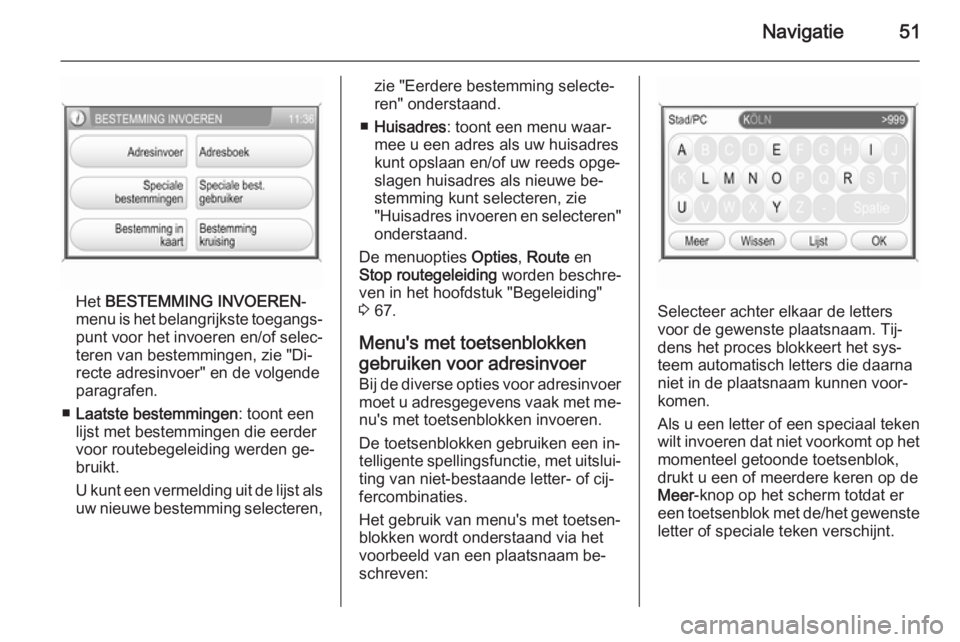
Navigatie51
Het BESTEMMING INVOEREN -
menu is het belangrijkste toegangs‐
punt voor het invoeren en/of selec‐
teren van bestemmingen, zie "Di‐
recte adresinvoer" en de volgende
paragrafen.
■ Laatste bestemmingen : toont een
lijst met bestemmingen die eerder
voor routebegeleiding werden ge‐
bruikt.
U kunt een vermelding uit de lijst als uw nieuwe bestemming selecteren,
zie "Eerdere bestemming selecte‐
ren" onderstaand.
■ Huisadres : toont een menu waar‐
mee u een adres als uw huisadres
kunt opslaan en/of uw reeds opge‐
slagen huisadres als nieuwe be‐
stemming kunt selecteren, zie
"Huisadres invoeren en selecteren"
onderstaand.
De menuopties Opties, Route en
Stop routegeleiding worden beschre‐
ven in het hoofdstuk "Begeleiding"
3 67.
Menu's met toetsenblokken
gebruiken voor adresinvoer Bij de diverse opties voor adresinvoer
moet u adresgegevens vaak met me‐ nu's met toetsenblokken invoeren.
De toetsenblokken gebruiken een in‐ telligente spellingsfunctie, met uitslui‐
ting van niet-bestaande letter- of cij‐
fercombinaties.
Het gebruik van menu's met toetsen‐
blokken wordt onderstaand via het
voorbeeld van een plaatsnaam be‐
schreven:
Selecteer achter elkaar de letters
voor de gewenste plaatsnaam. Tij‐
dens het proces blokkeert het sys‐
teem automatisch letters die daarna
niet in de plaatsnaam kunnen voor‐
komen.
Als u een letter of een speciaal teken
wilt invoeren dat niet voorkomt op het momenteel getoonde toetsenblok,
drukt u een of meerdere keren op de
Meer -knop op het scherm totdat er
een toetsenblok met de/het gewenste letter of speciale teken verschijnt.
Page 52 of 157
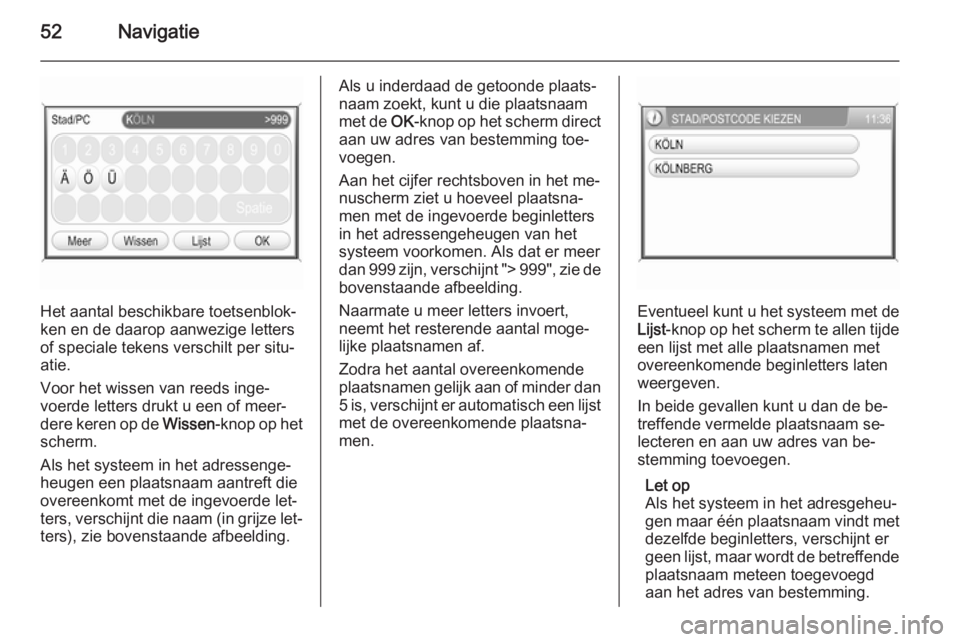
52Navigatie
Het aantal beschikbare toetsenblok‐
ken en de daarop aanwezige letters
of speciale tekens verschilt per situ‐
atie.
Voor het wissen van reeds inge‐
voerde letters drukt u een of meer‐
dere keren op de Wissen-knop op het
scherm.
Als het systeem in het adressenge‐
heugen een plaatsnaam aantreft die
overeenkomt met de ingevoerde let‐
ters, verschijnt die naam (in grijze let‐
ters), zie bovenstaande afbeelding.
Als u inderdaad de getoonde plaats‐
naam zoekt, kunt u die plaatsnaam
met de OK-knop op het scherm direct
aan uw adres van bestemming toe‐
voegen.
Aan het cijfer rechtsboven in het me‐
nuscherm ziet u hoeveel plaatsna‐
men met de ingevoerde beginletters
in het adressengeheugen van het systeem voorkomen. Als dat er meer
dan 999 zijn, verschijnt "> 999", zie de bovenstaande afbeelding.
Naarmate u meer letters invoert,
neemt het resterende aantal moge‐
lijke plaatsnamen af.
Zodra het aantal overeenkomende
plaatsnamen gelijk aan of minder dan
5 is, verschijnt er automatisch een lijst met de overeenkomende plaatsna‐
men.
Eventueel kunt u het systeem met de Lijst -knop op het scherm te allen tijde
een lijst met alle plaatsnamen met
overeenkomende beginletters laten
weergeven.
In beide gevallen kunt u dan de be‐
treffende vermelde plaatsnaam se‐
lecteren en aan uw adres van be‐
stemming toevoegen.
Let op
Als het systeem in het adresgeheu‐
gen maar één plaatsnaam vindt met dezelfde beginletters, verschijnt er
geen lijst, maar wordt de betreffende plaatsnaam meteen toegevoegd
aan het adres van bestemming.
Page 53 of 157
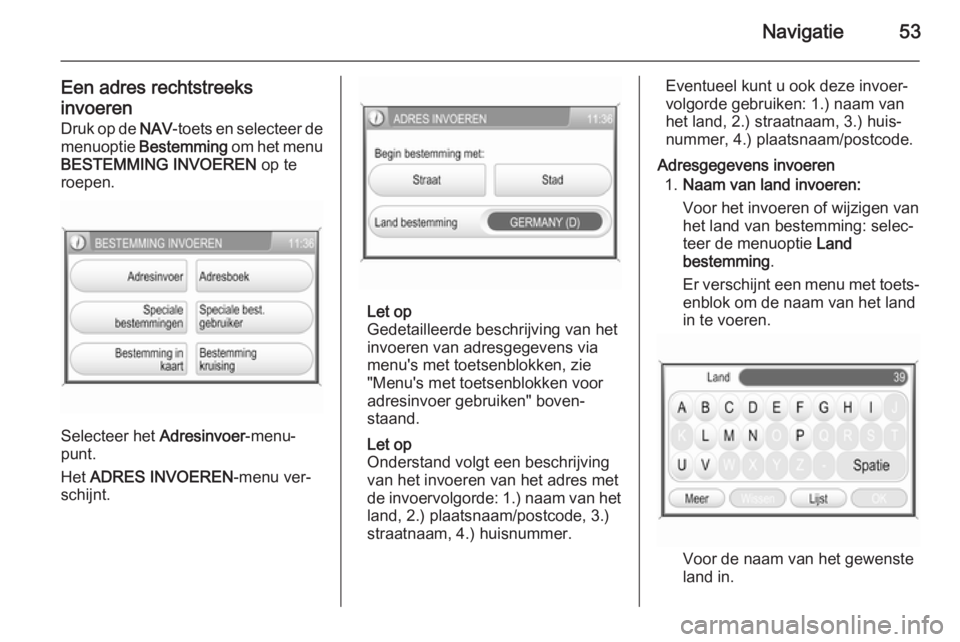
Navigatie53
Een adres rechtstreeks
invoeren Druk op de NAV-toets en selecteer de
menuoptie Bestemming om het menu
BESTEMMING INVOEREN op te
roepen.
Selecteer het Adresinvoer
-menu‐
punt.
Het ADRES INVOEREN -menu ver‐
schijnt.
Let op
Gedetailleerde beschrijving van het
invoeren van adresgegevens via
menu's met toetsenblokken, zie
"Menu's met toetsenblokken voor
adresinvoer gebruiken" boven‐
staand.
Let op
Onderstand volgt een beschrijving
van het invoeren van het adres met
de invoervolgorde: 1.) naam van het land, 2.) plaatsnaam/postcode, 3.)
straatnaam, 4.) huisnummer.
Eventueel kunt u ook deze invoer‐
volgorde gebruiken: 1.) naam van
het land, 2.) straatnaam, 3.) huis‐
nummer, 4.) plaatsnaam/postcode.
Adresgegevens invoeren 1. Naam van land invoeren:
Voor het invoeren of wijzigen van
het land van bestemming: selec‐
teer de menuoptie Land
bestemming .
Er verschijnt een menu met toets‐
enblok om de naam van het land
in te voeren.
Voor de naam van het gewenste
land in.
Page 54 of 157
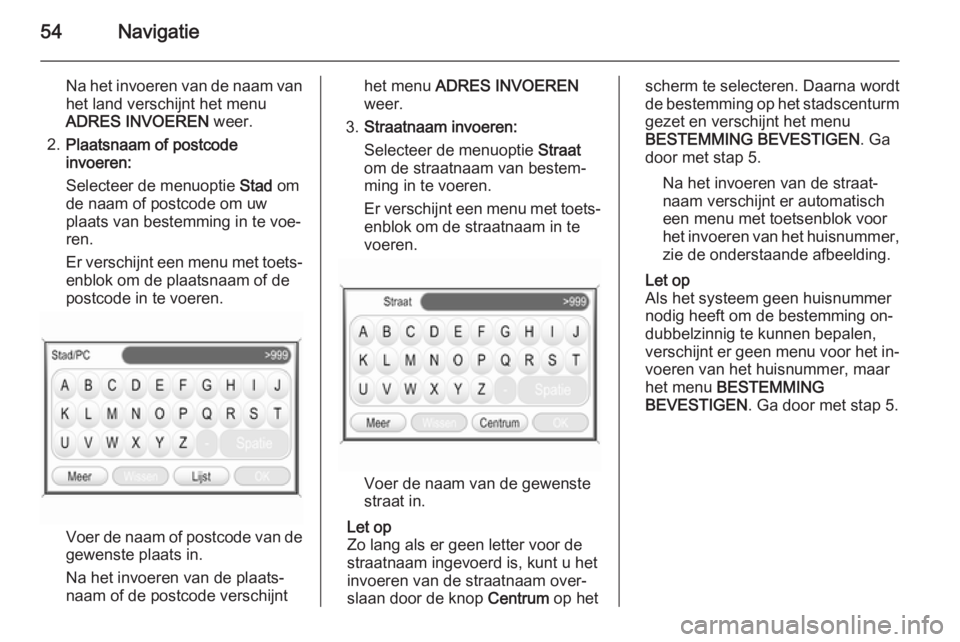
54Navigatie
Na het invoeren van de naam van
het land verschijnt het menu
ADRES INVOEREN weer.
2. Plaatsnaam of postcode
invoeren:
Selecteer de menuoptie Stad om
de naam of postcode om uw
plaats van bestemming in te voe‐
ren.
Er verschijnt een menu met toets‐ enblok om de plaatsnaam of de
postcode in te voeren.
Voer de naam of postcode van de
gewenste plaats in.
Na het invoeren van de plaats‐
naam of de postcode verschijnt
het menu ADRES INVOEREN
weer.
3. Straatnaam invoeren:
Selecteer de menuoptie Straat
om de straatnaam van bestem‐
ming in te voeren.
Er verschijnt een menu met toets‐ enblok om de straatnaam in te
voeren.
Voer de naam van de gewenste
straat in.
Let op
Zo lang als er geen letter voor de
straatnaam ingevoerd is, kunt u het
invoeren van de straatnaam over‐
slaan door de knop Centrum op het
scherm te selecteren. Daarna wordt
de bestemming op het stadscenturm
gezet en verschijnt het menu
BESTEMMING BEVESTIGEN . Ga
door met stap 5.
Na het invoeren van de straat‐
naam verschijnt er automatisch
een menu met toetsenblok voor
het invoeren van het huisnummer, zie de onderstaande afbeelding.
Let op
Als het systeem geen huisnummer
nodig heeft om de bestemming on‐
dubbelzinnig te kunnen bepalen,
verschijnt er geen menu voor het in‐ voeren van het huisnummer, maar
het menu BESTEMMING
BEVESTIGEN . Ga door met stap 5.
Page 55 of 157
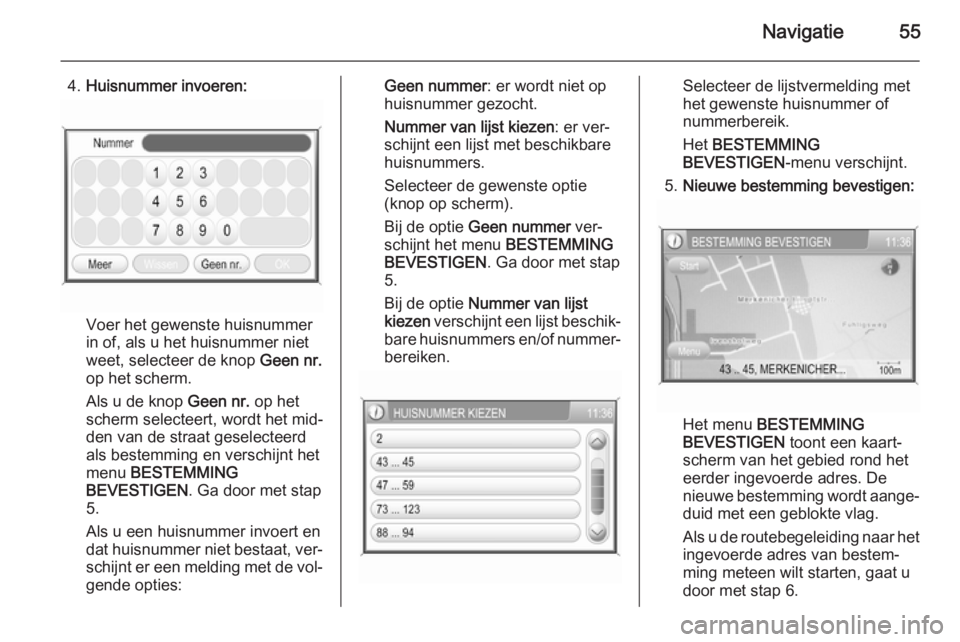
Navigatie55
4.Huisnummer invoeren:
Voer het gewenste huisnummer
in of, als u het huisnummer niet
weet, selecteer de knop Geen nr.
op het scherm.
Als u de knop Geen nr. op het
scherm selecteert, wordt het mid‐
den van de straat geselecteerd
als bestemming en verschijnt het
menu BESTEMMING
BEVESTIGEN . Ga door met stap
5.
Als u een huisnummer invoert en
dat huisnummer niet bestaat, ver‐ schijnt er een melding met de vol‐
gende opties:
Geen nummer : er wordt niet op
huisnummer gezocht.
Nummer van lijst kiezen : er ver‐
schijnt een lijst met beschikbare
huisnummers.
Selecteer de gewenste optie
(knop op scherm).
Bij de optie Geen nummer ver‐
schijnt het menu BESTEMMING
BEVESTIGEN . Ga door met stap
5.
Bij de optie Nummer van lijst
kiezen verschijnt een lijst beschik‐
bare huisnummers en/of nummer‐ bereiken.Selecteer de lijstvermelding met
het gewenste huisnummer of
nummerbereik.
Het BESTEMMING
BEVESTIGEN -menu verschijnt.
5. Nieuwe bestemming bevestigen:
Het menu BESTEMMING
BEVESTIGEN toont een kaart‐
scherm van het gebied rond het
eerder ingevoerde adres. De
nieuwe bestemming wordt aange‐
duid met een geblokte vlag.
Als u de routebegeleiding naar het
ingevoerde adres van bestem‐
ming meteen wilt starten, gaat u
door met stap 6.
Page 56 of 157
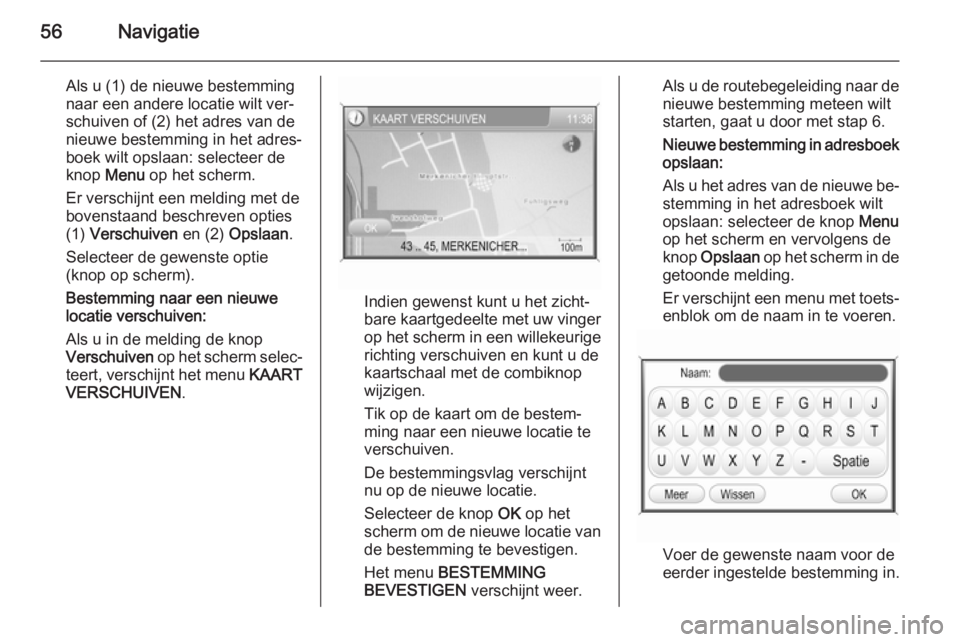
56Navigatie
Als u (1) de nieuwe bestemming
naar een andere locatie wilt ver‐
schuiven of (2) het adres van de
nieuwe bestemming in het adres‐
boek wilt opslaan: selecteer de
knop Menu op het scherm.
Er verschijnt een melding met de
bovenstaand beschreven opties
(1) Verschuiven en (2) Opslaan .
Selecteer de gewenste optie
(knop op scherm).
Bestemming naar een nieuwe
locatie verschuiven:
Als u in de melding de knop
Verschuiven op het scherm selec‐
teert, verschijnt het menu KAART
VERSCHUIVEN .
Indien gewenst kunt u het zicht‐
bare kaartgedeelte met uw vinger op het scherm in een willekeurige
richting verschuiven en kunt u de
kaartschaal met de combiknop
wijzigen.
Tik op de kaart om de bestem‐
ming naar een nieuwe locatie te
verschuiven.
De bestemmingsvlag verschijnt
nu op de nieuwe locatie.
Selecteer de knop OK op het
scherm om de nieuwe locatie van de bestemming te bevestigen.
Het menu BESTEMMING
BEVESTIGEN verschijnt weer.
Als u de routebegeleiding naar de
nieuwe bestemming meteen wilt
starten, gaat u door met stap 6.
Nieuwe bestemming in adresboek opslaan:
Als u het adres van de nieuwe be‐
stemming in het adresboek wilt
opslaan: selecteer de knop Menu
op het scherm en vervolgens de
knop Opslaan op het scherm in de
getoonde melding.
Er verschijnt een menu met toets‐ enblok om de naam in te voeren.
Voer de gewenste naam voor de
eerder ingestelde bestemming in.
Page 57 of 157
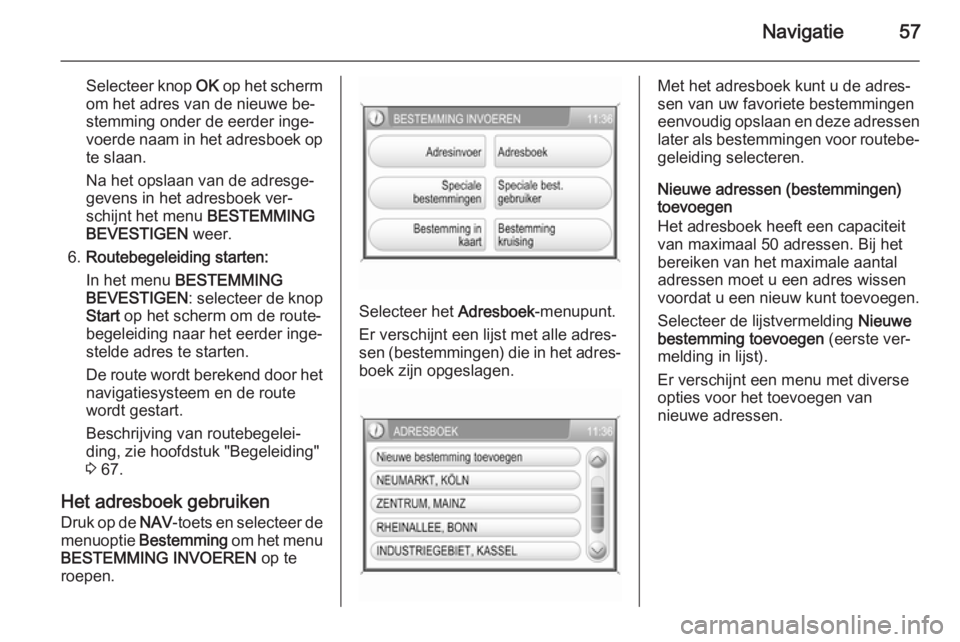
Navigatie57
Selecteer knop OK op het scherm
om het adres van de nieuwe be‐ stemming onder de eerder inge‐
voerde naam in het adresboek op
te slaan.
Na het opslaan van de adresge‐ gevens in het adresboek ver‐
schijnt het menu BESTEMMING
BEVESTIGEN weer.
6. Routebegeleiding starten:
In het menu BESTEMMING
BEVESTIGEN : selecteer de knop
Start op het scherm om de route‐
begeleiding naar het eerder inge‐ stelde adres te starten.
De route wordt berekend door het
navigatiesysteem en de route
wordt gestart.
Beschrijving van routebegelei‐
ding, zie hoofdstuk "Begeleiding"
3 67.
Het adresboek gebruiken
Druk op de NAV-toets en selecteer de
menuoptie Bestemming om het menu
BESTEMMING INVOEREN op te
roepen.
Selecteer het Adresboek-menupunt.
Er verschijnt een lijst met alle adres‐
sen (bestemmingen) die in het adres‐
boek zijn opgeslagen.
Met het adresboek kunt u de adres‐
sen van uw favoriete bestemmingen eenvoudig opslaan en deze adressen
later als bestemmingen voor routebe‐
geleiding selecteren.
Nieuwe adressen (bestemmingen)
toevoegen
Het adresboek heeft een capaciteit
van maximaal 50 adressen. Bij het
bereiken van het maximale aantal
adressen moet u een adres wissen
voordat u een nieuw kunt toevoegen.
Selecteer de lijstvermelding Nieuwe
bestemming toevoegen (eerste ver‐
melding in lijst).
Er verschijnt een menu met diverse
opties voor het toevoegen van
nieuwe adressen.
Page 58 of 157
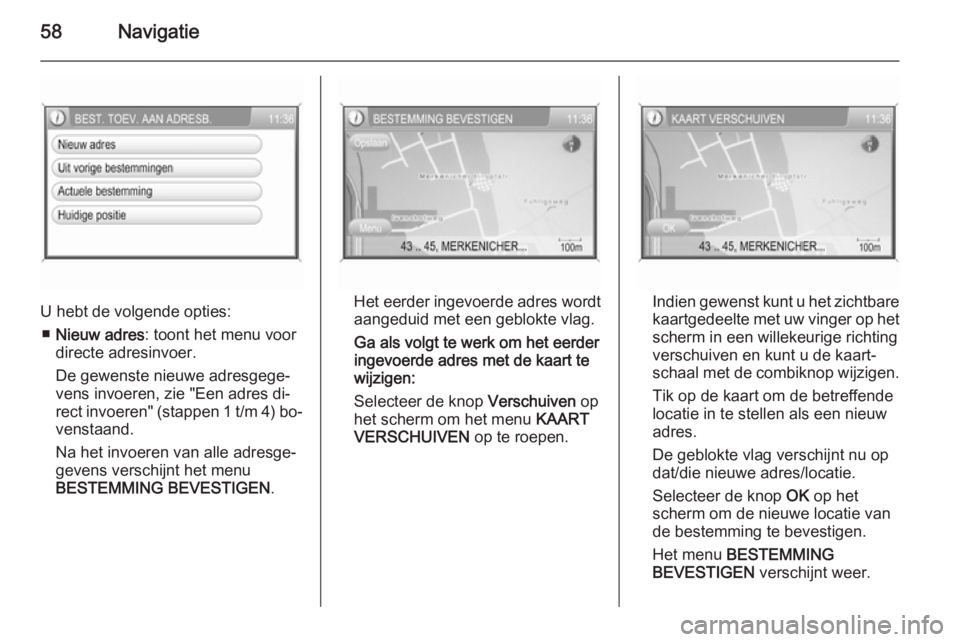
58Navigatie
U hebt de volgende opties:■ Nieuw adres : toont het menu voor
directe adresinvoer.
De gewenste nieuwe adresgege‐
vens invoeren, zie "Een adres di‐ rect invoeren" (stappen 1 t/m 4) bo‐ venstaand.
Na het invoeren van alle adresge‐
gevens verschijnt het menu
BESTEMMING BEVESTIGEN .Het eerder ingevoerde adres wordt
aangeduid met een geblokte vlag.
Ga als volgt te werk om het eerder
ingevoerde adres met de kaart te
wijzigen:
Selecteer de knop Verschuiven op
het scherm om het menu KAART
VERSCHUIVEN op te roepen.Indien gewenst kunt u het zichtbare
kaartgedeelte met uw vinger op het scherm in een willekeurige richting
verschuiven en kunt u de kaart‐
schaal met de combiknop wijzigen.
Tik op de kaart om de betreffende locatie in te stellen als een nieuw
adres.
De geblokte vlag verschijnt nu op
dat/die nieuwe adres/locatie.
Selecteer de knop OK op het
scherm om de nieuwe locatie van
de bestemming te bevestigen.
Het menu BESTEMMING
BEVESTIGEN verschijnt weer.
Page 59 of 157
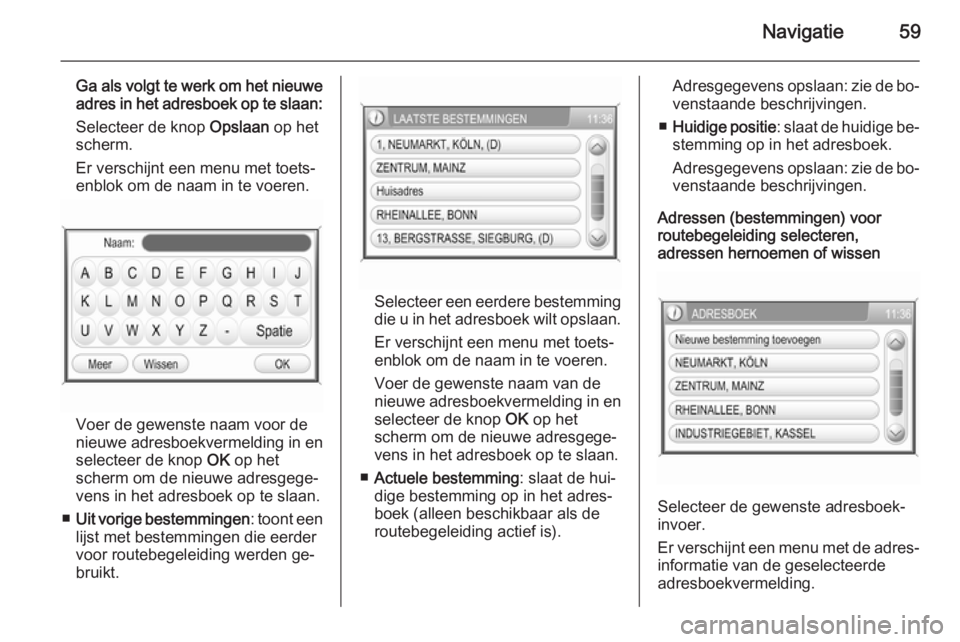
Navigatie59
Ga als volgt te werk om het nieuweadres in het adresboek op te slaan:
Selecteer de knop Opslaan op het
scherm.
Er verschijnt een menu met toets‐
enblok om de naam in te voeren.
Voer de gewenste naam voor de
nieuwe adresboekvermelding in en
selecteer de knop OK op het
scherm om de nieuwe adresgege‐
vens in het adresboek op te slaan.
■ Uit vorige bestemmingen : toont een
lijst met bestemmingen die eerder
voor routebegeleiding werden ge‐
bruikt.
Selecteer een eerdere bestemming
die u in het adresboek wilt opslaan.
Er verschijnt een menu met toets‐ enblok om de naam in te voeren.
Voer de gewenste naam van de
nieuwe adresboekvermelding in en
selecteer de knop OK op het
scherm om de nieuwe adresgege‐
vens in het adresboek op te slaan.
■ Actuele bestemming : slaat de hui‐
dige bestemming op in het adres‐
boek (alleen beschikbaar als de
routebegeleiding actief is).
Adresgegevens opslaan: zie de bo‐
venstaande beschrijvingen.
■ Huidige positie : slaat de huidige be‐
stemming op in het adresboek.
Adresgegevens opslaan: zie de bo‐
venstaande beschrijvingen.
Adressen (bestemmingen) voor
routebegeleiding selecteren,
adressen hernoemen of wissen
Selecteer de gewenste adresboek‐
invoer.
Er verschijnt een menu met de adres‐
informatie van de geselecteerde
adresboekvermelding.
Page 60 of 157
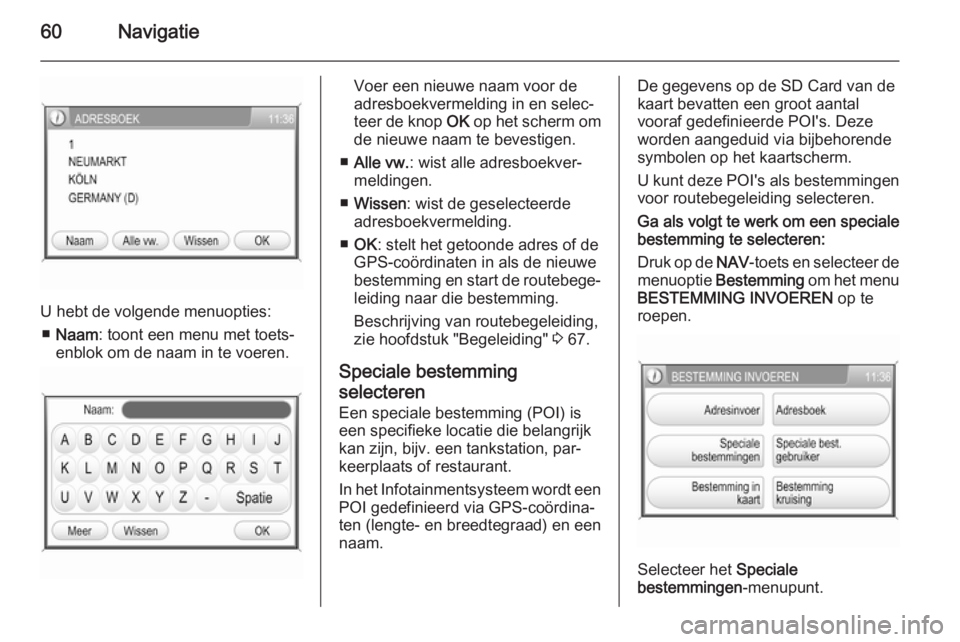
60Navigatie
U hebt de volgende menuopties:■ Naam : toont een menu met toets‐
enblok om de naam in te voeren.
Voer een nieuwe naam voor de
adresboekvermelding in en selec‐
teer de knop OK op het scherm om
de nieuwe naam te bevestigen.
■ Alle vw. : wist alle adresboekver‐
meldingen.
■ Wissen : wist de geselecteerde
adresboekvermelding.
■ OK : stelt het getoonde adres of de
GPS-coördinaten in als de nieuwe
bestemming en start de routebege‐ leiding naar die bestemming.
Beschrijving van routebegeleiding, zie hoofdstuk "Begeleiding" 3 67.
Speciale bestemming
selecteren
Een speciale bestemming (POI) is
een specifieke locatie die belangrijk kan zijn, bijv. een tankstation, par‐
keerplaats of restaurant.
In het Infotainmentsysteem wordt een POI gedefinieerd via GPS-coördina‐
ten (lengte- en breedtegraad) en een
naam.De gegevens op de SD Card van de
kaart bevatten een groot aantal
vooraf gedefinieerde POI's. Deze
worden aangeduid via bijbehorende
symbolen op het kaartscherm.
U kunt deze POI's als bestemmingen voor routebegeleiding selecteren.
Ga als volgt te werk om een speciale
bestemming te selecteren:
Druk op de NAV-toets en selecteer de
menuoptie Bestemming om het menu
BESTEMMING INVOEREN op te
roepen.
Selecteer het Speciale
bestemmingen -menupunt.